在日常职场工作中,文件大小常常成为困扰我们的一大难题。过大的文件不仅会大量占据宝贵的存储空间,还会严重影响文件的传输速度以及后续的读取速度,给工作带来诸多不便。不过,WPS Office 软件贴心地提供了文件瘦身功能,能有效地帮助我们解决这些烦恼,下面就来详细了解一下这一实用功能。
一、功能概述
WPS Office 的文件瘦身功能具有强大且实用的特性,它能够从多个方面着手对文件进行优化处理,实现缩小文件体积的目的。无论是文件中包含的图片需要进行压缩,还是存在一些未显示但却占用空间的冗余信息需要清除,亦或是对整个文档的架构进行优化,它都可以协助我们通过简单的一键操作来完成文件瘦身任务,进而显著提升我们的工作效率,让文件的存储、传输以及使用都变得更加顺畅。
二、操作步骤
不同类型的 WPS Office 文件(如文档、表格、演示文稿等),其具体操作入口稍有差异,但大致流程基本相同,以下以常见的文档类型为例进行介绍:
1. 打开文件
首先,在 WPS Office 软件中找到需要进行瘦身的对应文档文件,通过双击文件图标或者在软件的 “文件” 菜单里选择 “打开” 选项,将该文档在编辑界面中打开,这是启动文件瘦身操作的基础前提,只有打开文件,才能找到相关的功能入口并进行后续操作。
2. 找到文件瘦身功能入口
文档打开后,在菜单栏中查找与 “特色功能” 相关的选项卡(不同版本可能具体名称和位置稍有不同,但一般都比较容易找到),点击进入该选项卡后,在下方呈现的诸多功能按钮中,找到 “文件瘦身” 按钮并点击它。有的 WPS Office 版本可能直接将 “文件瘦身” 功能放在 “文件” 菜单下的某个子菜单里,大家可以根据自己使用的软件版本仔细查找相应的功能入口。
3. 执行文件瘦身操作
点击 “文件瘦身” 按钮后,软件会自动开始对当前打开的文档进行分析,并依据文档内部的实际情况,如图片大小、是否存在冗余格式代码等元素,进行针对性的瘦身处理。这个过程可能需要花费几秒钟到几分钟不等的时间,具体取决于文件原本的复杂程度和大小,在处理过程中,软件界面通常会显示一些进度条之类的提示信息,方便我们了解操作进展。
待操作完成后,软件会提示文件瘦身的相关结果,比如告知我们文件体积缩小了多少百分比,或者具体减少了多少字节等信息,此时我们就成功地通过 WPS Office 的文件瘦身功能实现了文件体积的缩小,后续无论是保存文件、将文件传输给他人还是再次打开使用,都能感受到文件大小优化带来的便利,有效提升了整体的工作效率。
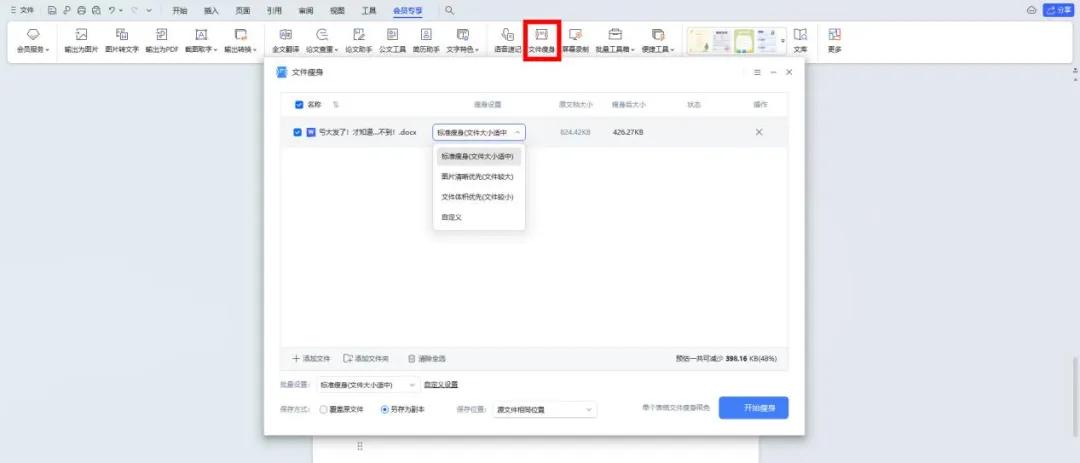
总之,WPS Office 的文件瘦身功能为我们解决文件体积过大的问题提供了便捷、高效的途径,大家在日常工作中不妨多多利用这一功能,让文件管理更加轻松有序。


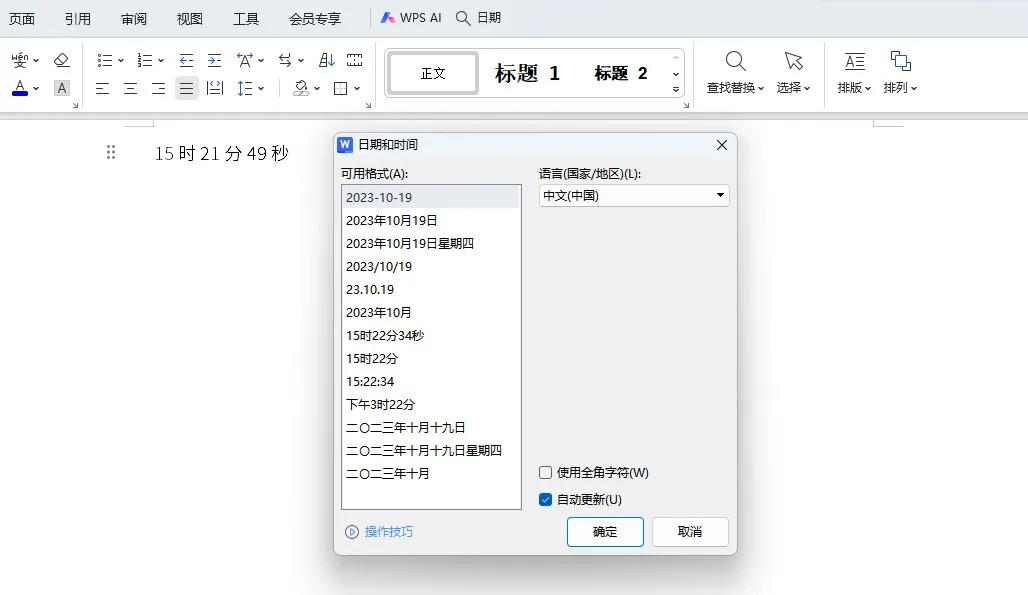
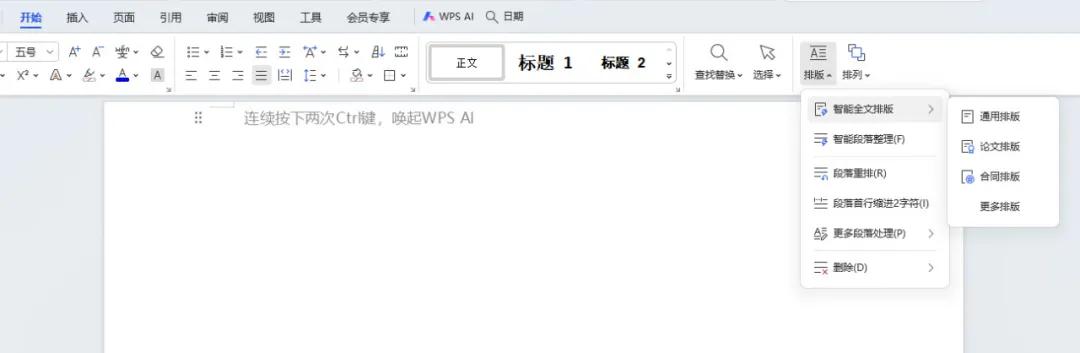


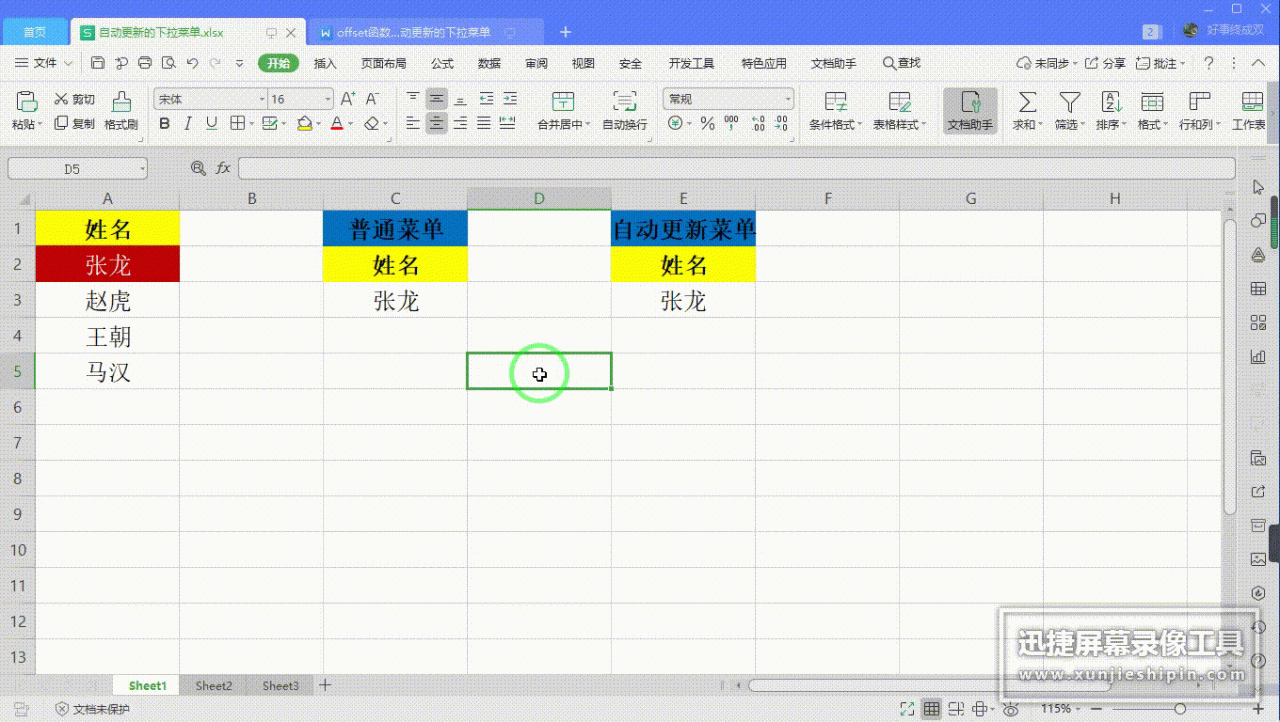
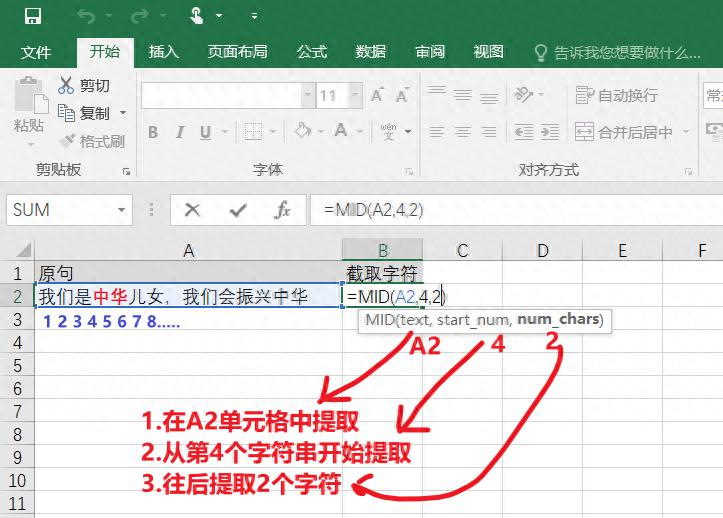

评论 (0)